쉐어링크로 퍼널 데이터 실시간 공유하기
쉐어링크로 리포트에서 조회한 데이터를 실시간 공유할 수 있습니다.
주의하세요
쉐어링크를 만든 사용자의 앱 역할에 따라 쉐어링크로 공유되는 데이터가 결정됩니다. 링크를 공유받은 사용자는 모든 데이터를 볼 수 있으므로 의도하지 않은 데이터가 공유되지 않게 주의하세요.
1. 리포트 왼쪽 상단의 [저장된 리포트]에서 쉐어링크를 만들 리포트를 선택합니다. [저장된 리포트]만 쉐어링크를 만들 수 있습니다. 공유하려는 리포트가 없다면 먼저 저장하세요.
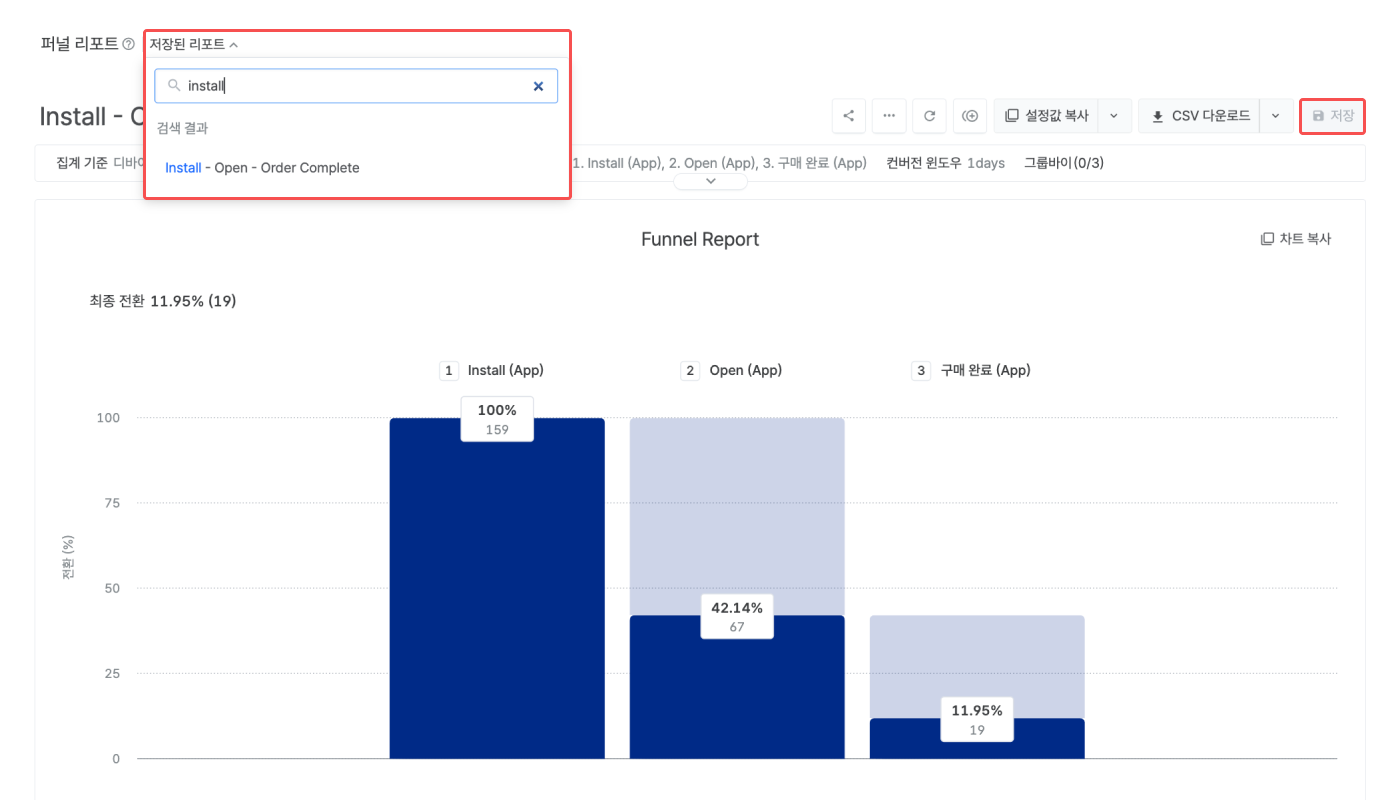
2. 선택한 리포트 오른쪽 상단의 '공유하기' 아이콘을 클릭합니다. 그리고 쉐어링크를 생성합니다.
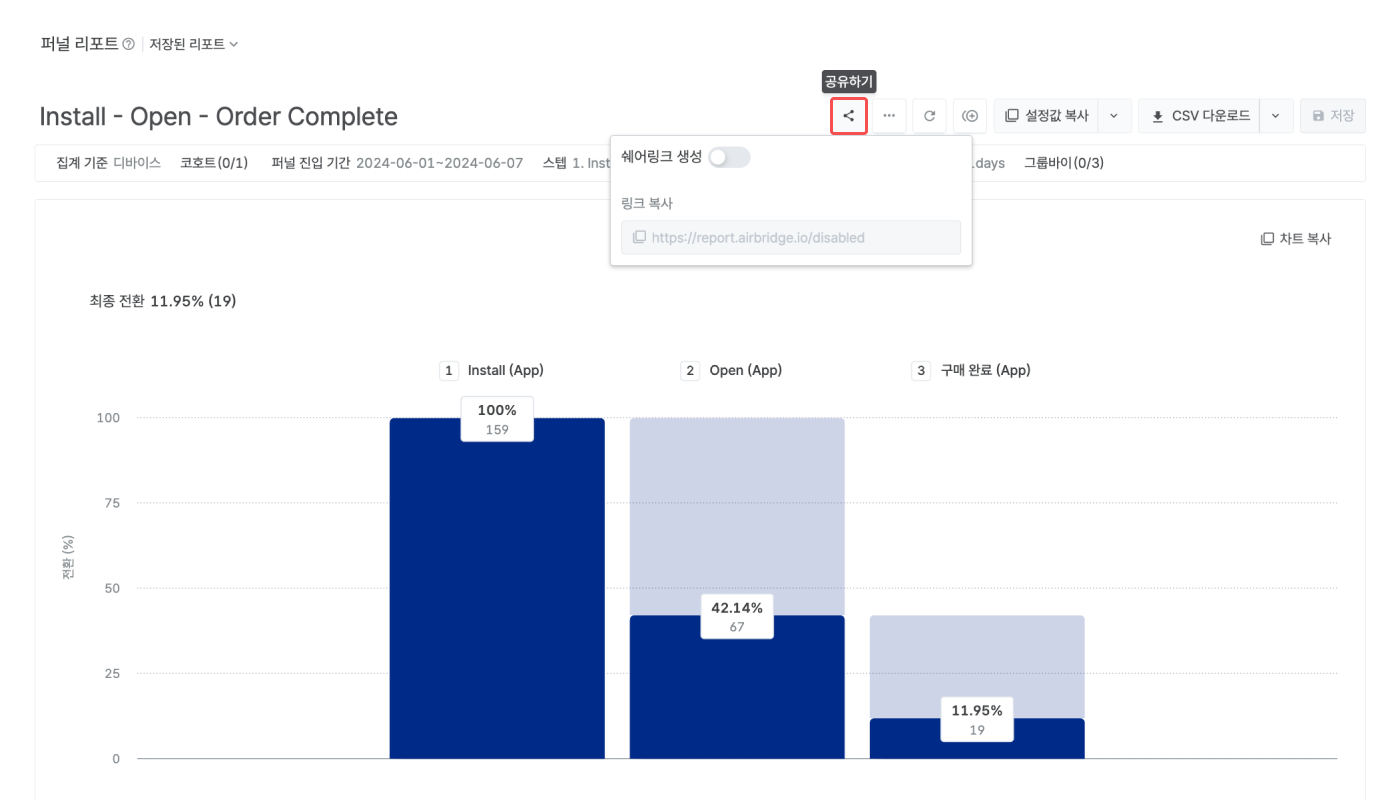
3. 쉐어링크를 주소창에 입력해 CSV 파일로 다운로드하거나, importdata 함수로 구글 스프레드시트에서 데이터를 확인할 수 있습니다. 삭제된 쉐어링크는 다시 사용할 수 없으니 주의하세요.
쉐어링크 기본 URL에 &를 붙이고 파라미터를 추가하면 쉐어링크로 확인할 데이터를 추가할 수 있습니다. 기본 URL에는 language 파라미터만 포함됐습니다.
기본 URL: report.airbridge.io/v2/(주소).csv?language=ko
파라미터가 추가된 기본 URL: report.airbridge.io/v2/(주소).csv?language=ko
¶msName=paramsValue
여러 파라미터를 추가할 수 있으며 파라미터 사이에는 &를 입력해야 합니다. 아래는 파라미터 목록입니다.
from, since, last 파라미터는 최대 180일까지 설정할 수 있습니다. 이 파라미터는 쉐어링크별로 3개 중 1개만 추가할 수 있습니다.
파라미터 |
설명 |
형식 |
예시 |
|---|---|---|---|
from, to | · 퍼널 진입 기간이 특정 일자부터 특정 일자까지로 변경됩니다. | YYYY-MM-DD | from=2024-01-01&to=2024-03-01 |
since | · 퍼널 진입 기간이 특정 일자부터 오늘까지로 변경됩니다. | YYYY-MM-DD | since=2024-01-01 |
last | · 퍼널 진입 기간이 최근 n일로 변경됩니다. · 파라미터 값이 자연수일 때 last 0은 제외됩니다. 즉, 기간에 오늘이 포함되지 않습니다. | 0과 자연수 | last=3 |
offset | · 전체 기간이 당일에서 n일 전으로 변경됩니다. · from, since, last 파라미터와 함께 사용해야 합니다. | 자연수 | offset=3 |
rowNo | · n행까지 제공됩니다. · 최대 10,000행까지 지원합니다. | 자연수 | rowNo=5000 |
language | · 언어를 변경합니다. · 이 파라미터가 없는 쉐어링크는 생성 당시 에어브릿지 대시보드와 같은 언어로 설정됩니다. | en, ko | language=en |
isNowEnabled | · last 파라미터와 함께 사용합니다. 이 파라미터가 없으면 false로 설정됩니다. · true: 오늘 포함 · false: 오늘 포함하지 않음 | true, false | isNowEnabled=false |
includesMetadata | · 리포트 설정값 표시 여부를 설정합니다. 이 파라미터가 없으면 false로 설정됩니다. · true: 리포트 설정값을 표시함 · false: 리포트 설정값을 표시하지 않음 | true, false | includesMetadata=true |
useViewFormat | · 특정 값을 표시한 문자의 포함 여부를 설정합니다. · true: 특정 값을 표시한 문자를 포함합니다. 전체 값에 문자가 함께 표시됩니다. · false: 특정 값을 표시한 문자를 제외합니다. 예를 들어 56 | true, false | useViewFormat=true |
알립니다
리포트에서 메타 애즈 캠페인의 데이터를 모두 보려면 메타의 AMM(Advanced Mobile Measurement) 약관에 동의해야 합니다. 동의하지 않으면 일부 메타 애즈 데이터가 마스킹됩니다. 자세한 내용은 에어브릿지 가이드를 참고하세요.
아래 예시를 참고해 활용해 보세요.
기본 URL에 파라미터를 추가한 쉐어링크는 아래와 같습니다.
report.airbridge.io/funnel/(주소).csv?includesMetadata=true
includesMetadata=true이기 때문에 쉐어링크를 생성한 퍼널 리포트 설정을 확인할 수 있습니다.
구글 스프레드시트에서 importdata함수를 사용하면 아래와 같이 제공됩니다.
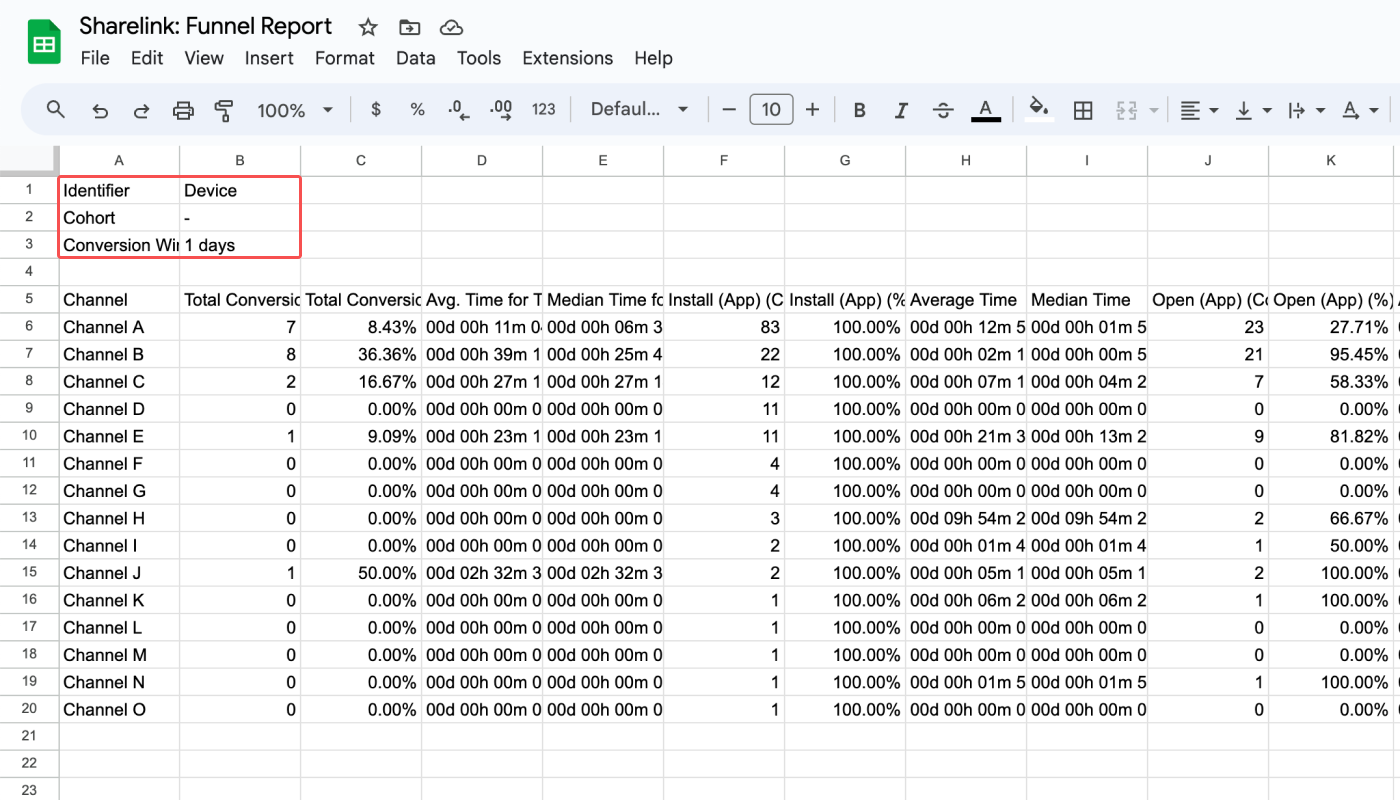
기본 URL에 파라미터를 추가한 쉐어링크는 아래와 같습니다.
report.airbridge.io/funnel/(주소).csv?last=4&offset=3&isNowEnabled=true&language=ko
isNowEnabled=true이기 때문에 last=4는 오늘(D-0)을 포함한 최근 4일을 의미합니다. 또한 offset=3이기 때문에 기준 날짜는 오늘이 아닌 3일 전(D-3)이 됩니다. 따라서 퍼널 진입 기간은 3일 전(D-3)부터 6일 전(D-6)까지입니다.
language=ko이기 때문에 쉐어링크의 언어 설정은 한국어입니다.
기본 URL에 파라미터를 추가한 쉐어링크는 아래와 같습니다.
report.airbridge.io/funnel/(주소).csv?language=en&last=210
last=210는 오늘을 제외한 최근 210일(약 7개월)을 의미합니다. 따라서 퍼널 진입 기간은 최근 210일입니다. language=en이라서 쉐어링크의 언어 설정은 영어입니다.
그러나 이 쉐어링크는 데이터를 불러오지 않습니다. last 파라미터로 설정한 조회 기간이 최대 데이터 제공 범위인 180일을 넘겼기 때문에 쉐어링크는 정상적으로 작동하지 않습니다.
기본 URL에 파라미터를 추가한 쉐어링크는 아래와 같습니다.
report.airbridge.io/funnel/(주소).csv?rowNo=3000&language=ko
rowNo=3000이기 때문에 쉐어링크의 CSV 파일에서 데이터를 3000행까지 확인할 수 있습니다. 또한 language=ko라서 쉐어링크의 언어 설정은 한국어입니다.
rowNo 파라미터가 없으면 데이터는 CSV 파일에 1000행까지 제공됩니다. 1000행을 넘긴 데이터는 CSV 파일에서 확인할 수 없습니다. 더 많은 행을 CSV 파일에서 확인하기 위해서는 rowNO 파라미터를 추가해야 합니다. rowNO 파라미터로 설정할 수 있는 CSV 파일의 최대 행 수는 10,000행입니다.
주의하세요
아래 설정은 쉐어링크가 생성된 리포트의 설정을 반드시 따르므로 쉐어링크 파라미터로 변경할 수 없습니다. 이 설정을 변경하려면 해당 리포트의 설정을 변경하고 새로운 쉐어링크를 만들어야 합니다.
코호트, 집계 기준, 스텝, 컨버전 윈도우, 그룹바이
아래처럼 importdata 함수 값으로 쉐어링크를 입력하면 구글 스프레드시트에서 쉐어링크의 CSV 파일에 포함된 데이터를 확인할 수 있습니다. importdata 함수는 1시간 주기로 URL을 호출합니다.
=importdata("쉐어링크")
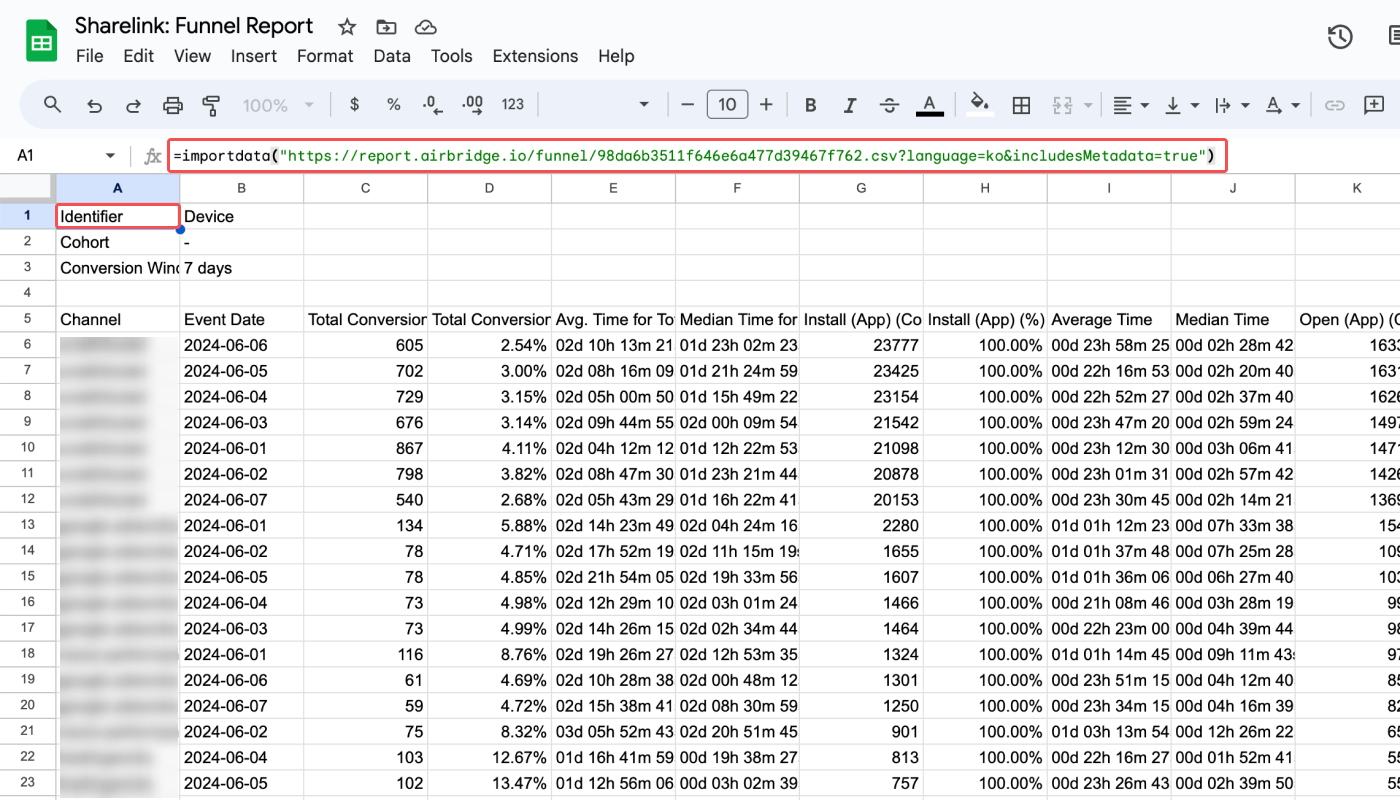
전환율이 구글 스프레드시트에서 이상하게 나와요
백분율로 확인하려면 구글 스프레드시트 왼쪽 상단에서 [서식]>[숫자]>[퍼센트]를 선택하거나, 메뉴에 있는 서식 선택창에서 [퍼센트]를 선택해 주세요.
아래처럼 쉐어링크와 구글 스프레드시트를 활용해 보세요.
계정 권한에 관계 없이 에어브릿지 데이터를 외부에 공유하기
에어브릿지 데이터 업데이트 현황을 구글 스프레드시트에서 실시간으로 확인하기
에어브릿지 데이터와 회사 내부 데이터를 함께 활용해 커스텀 리포트 제작하기
아래 사항을 주의해 주세요.
쉐어링크를 만든 사용자의 앱 역할에 따라 쉐어링크로 공유되는 데이터가 결정됩니다. 예를 들어 사내 마케터 사용자가 만든 쉐어링크를 대행사 사용자에게 공유하면, 대행사 사용자는 해당 앱 역할에서 확인할 수 없는 데이터를 의도하지 않게 볼 수 있습니다.
이때 쉐어링크를 의도적으로 외부 데이터 공유에 활용할 수 있습니다. 예를 들어 에어브릿지를 사용하지 않는 다른 사용자에게 쉐어링크를 공유하면 쉐어링크를 만든 에어브릿지 사용자와 같은 데이터를 구글 스프레드시트 등에서 확인할 수 있습니다.
도움이 되었나요?